解决自动创建记录和更新规则的常见配置问题
本文提供了常见配置失败方案的解决方案,这些方案包含自动创建记录和更新规则,因为创建记录可能会失败或跳过。
方案 1
示例:自动记录创建和更新规则的配置
- 应选择“为未知发件人创建联系人”选项。
- 将条件准则设置为任何传入电子邮件。
- 添加操作以创建事例,选择“查看属性”,并设置每个业务用例的事例字段。
错误 1 - “案例缺少客户”
在“案例详细信息”部分的“客户”字段中,设置发件人帐户(电子邮件)的值,如下所示。
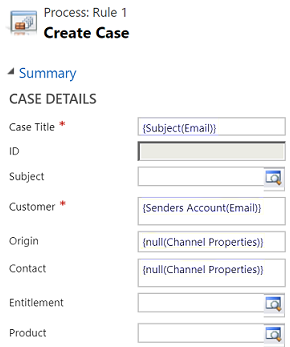
此设置会导致系统作业出现以下错误:
案例缺少客户。
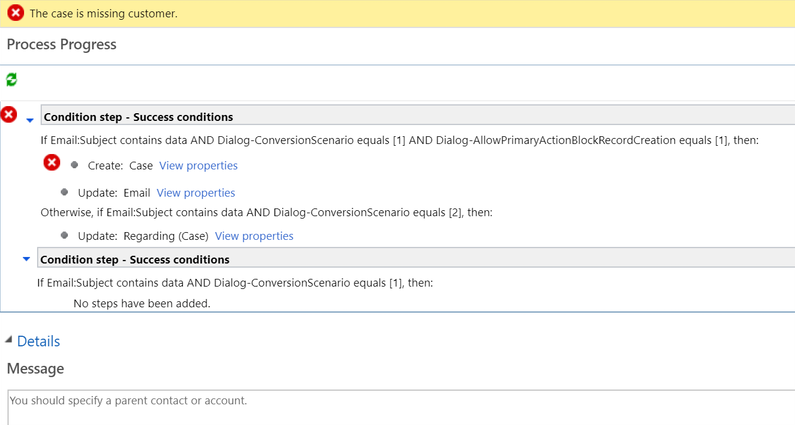
错误 1 的解决方法
若要解决此问题,请将“客户”字段留空或将其设置为 {Sender(Email)}。 这样,系统就可以自动为未知发件人创建联系人并将其链接到案例。
错误 2 - “发生错误”
客户字段设置为 {Senders Account(Email)},联系人字段设置为 {Sender(Email)}。
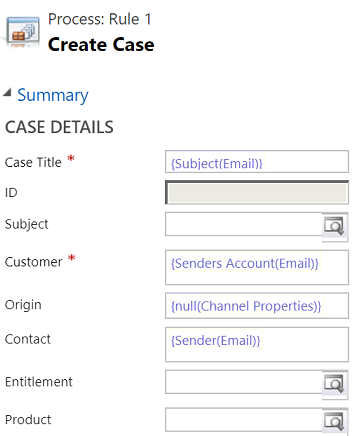
此设置会导致系统作业出现以下错误:
发生错误。 再次尝试此操作。 如果问题仍然存在,请检查解决方案Microsoft Dynamics 365 社区,或联系组织的 Microsoft Dynamics 365 管理员。 最后,你可以联系Microsoft 支持部门。
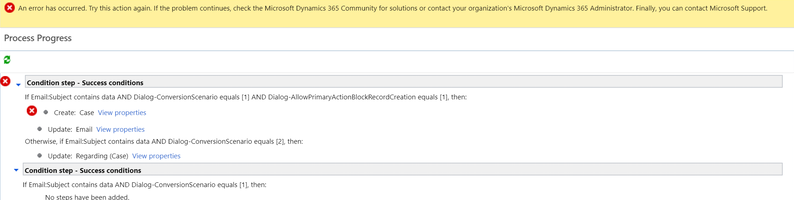
错误 2 的解决方法
若要解决此问题,请将“客户”字段留空或将其设置为 {Sender(Email)}。 这样,系统就可以自动为未知发件人创建联系人并将其链接到案例。
错误 3 - “指定的联系人不属于客户字段中指定的联系人。
客户和联系人字段设置为 {Sender(Email)}。
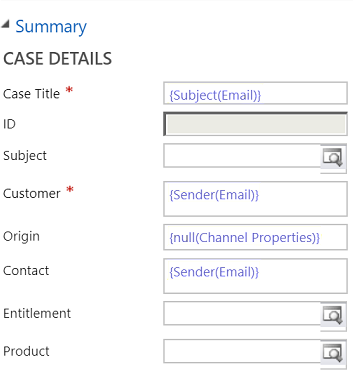
此设置会导致系统作业出现以下错误:
指定的联系人不属于客户字段中指定的联系人。 从联系人字段中删除该值,或选择与所选客户关联的联系人,然后重试。
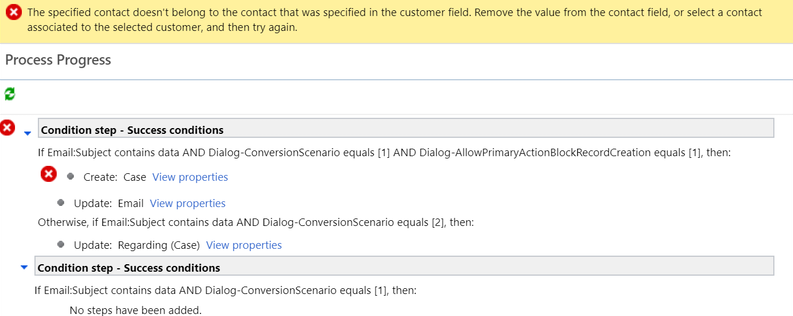
错误 3 的解决方法
若要解决此问题,请将“联系人”字段留空,并将“客户”字段设置为空白或{发件人(电子邮件)}。
验证步骤
必须验证下表中提供的配置和验证步骤,以了解问题的主要原因并解决此问题。
| “服务管理”中“自动记录创建和更新规则”的选项 | 如果被选为 | 验证步骤 | 结果 |
|---|---|---|---|
| 如果客户拥有有效权利,则创建案例 | 是 | 验证客户是否存在可用权利。 有效的有效权利评估如下: - 如果电子邮件发件人是与父帐户的联系人,则 Dynamics 365 客户服务在联系人的父帐户具有有效权利的情况下创建案例,并且该联系人列在权利 “联系人”部分,或者, - 如果“联系人”部分为空(这意味着权利适用于客户的所有联系人) |
创建事例。 |
| 从未知发件人发送的电子邮件创建案例 | 是 | 对于来自未知发件人的任何传入电子邮件 | - 创建事例。 - 还会为未知发件人创建联系人。 |
| 是 | 对于具有停用帐户或联系人的电子邮件地址的传入电子邮件 | - 创建事例。 - 激活非活动帐户或联系人。 |
|
| 否 | 对于具有可用帐户或联系人的电子邮件地址的传入电子邮件 | 创建事例。 | |
| 否 | 对于除帐户或联系人外的记录类型发送的传入电子邮件 | 未创建事例。 | |
| 否 | 对于具有停用帐户或联系人的电子邮件地址的传入电子邮件 | 未创建事例。 | |
| 为与已解决案例关联的活动创建案例 | 是 | 对于与已解析案例关联的传入电子邮件 | 创建事例。 |
| 是 | 对于与可用案例关联的传入电子邮件 | 未创建事例。 |
方案 2 - 在旧体验中使用 {Regarding(Email)} 不会提供正确的流数据
在客户服务中的旧版“自动记录创建和更新规则”项中,若要查找发送电子邮件的实体(联系人或帐户),可以使用 发件人(电子邮件) 多态查找,该查找会自动提取相应的实体并显示实体的名称。 多态查找是指查找的目标是一种以上实体的查找。 例如,它可以指向联系人或客户。 但是,在现代“自动记录创建和更新规则”中,不支持此自动显示,因此需要指定要检索的实体类型以及要从该实体显示的字段。
原因
流不使用类似于旧工作流的 {Regarding(Email)} 值,因为流表达式引用上一流步骤有效负载中的数据值。 例如,如果流开始时 {Regarding(Email)} 值为空,{Regarding(Email)} 的触发步骤有效负载中的值将保持为空。 即使 创建案例后 {Regarding(Email)} 值也会更新,电子邮件记录数据也会更新,但流中的有效负载不会更新。 因此,当有效负载的值在后续流步骤中被引用时,它将保持为空。
解决方法
如果在旧规则项中使用 {Regarding(Email)} 值,则需要手动更新迁移的流以使用“事件 ID”或“OData ID”。对需要实体引用或查找的字段使用“OData ID”。 对需要 GUID 的字段使用大小写唯一标识符。
方案 3 - 在从旧版迁移到新式“自动记录创建和更新规则”期间,在非查找字段上呈现多态查找的问题
使用多态查找(如 Sender)的旧版“自动记录创建和更新规则”项在分配给文本字段时会导致无效查找。
在客户服务中的旧版“自动记录创建和更新规则”项中,若要查找发送电子邮件的实体(联系人或帐户),可以使用 发件人(电子邮件) 多态查找,该查找会自动提取相应的实体并显示实体的名称。 多态查找是指查找的目标是一种以上实体的查找。 例如,它可以指向联系人或客户。 但是,在现代“自动记录创建和更新规则”中,不支持此自动显示。 因此,需要指定要检索的实体类型以及要从该实体显示的字段。
原因
旧版“自动记录创建和更新规则”使用的经典工作流行为有许多隐藏行为。 例如,如果参数在字符串中使用,则自动确定实体的类型并提取字段作为显示名称,但如果分配给查阅字段,则返回 ID。 从旧工作流转换为新式工作流时,“自动记录创建和更新规则”使用的平台迁移代码不会添加所需的步骤和字段。
解决方法
若要解决此问题,请执行以下操作:
- 将查找更新为特定类型。
- 在包含所需文本的传入实体上使用其他字段。